Rette: FIFA 23 EA AntiCheat opdaget uacceptabel konfigurationsfejl
I denne artikel vil vi forsøge at løse problemet "EA AntiCheat har opdaget en uacceptabel konfiguration. Sørg for, at ingen snyderelateret eller manipulerende software er aktiv, og genstart spillet. (117)", som Fifa 23-spillere støder på, når de vil køre spil.

Fifa-spillere får begrænset adgang til spillet ved at støde på fejlen "EA AntiCheat har opdaget en uacceptabel konfiguration. Sørg for, at ingen snyderelateret eller manipulerende software er aktiv, og genstart spillet. (117) " mens du kører spillet. Hvis du står over for et sådant problem, kan du finde en løsning ved at følge forslagene nedenfor.
Hvad er FIFA 23 EA AntiCheat har opdaget en uacceptabel konfigurationsfejl?
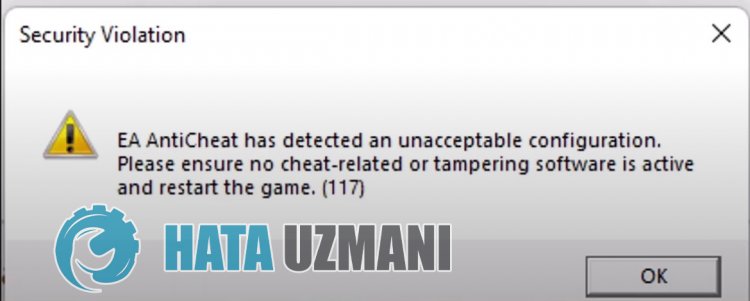
Det vides ikke præcist, hvad der forårsagede denne fejl. På grund af dette kan vi støde på mange problemer. Vi vil forsøge at give dig information om, hvordan du løser denne fejl ved at nævne et par forslag. Husk, at disse forslag er baseret på løsning af almindelige fejl.
Sådan rettes FIFA 23 EA AntiCheat har opdaget en uacceptabel konfigurationsfejl
For at rette denne fejl kan du finde løsningen på problemet ved at følge forslagene nedenfor.
1-) Kør Origin-applikationen som administrator
Brugere, der kører Origin-applikationen som administratorer, taler om at rette denne fejl. Først og fremmest kan vi køre Origin-applikationen som administrator og kontrollere, om problemet fortsætter.
2-) Genstart computeren
Selvom det kan virke nemt for dig, kan genstart af computeren forhindre mulige fejl. For at gøre dette kan du genstarte din computer og kontrollere, om problemet fortsætter.
3-) Geninstaller EA Anti Cheat Service
Hovedproblemer med EA Anti Cheat-tjenesten kan få os til at støde på forskellige problemer som dette. Til dette, lad os geninstallere EA Anti Cheat-tjenesten ved at følge nedenstående trin.
- For at finde mappen EA Anti Cheat skal du først åbne mappen "C:\" og åbne mappen "Program Files".
- Få adgang til mappen "EA", "AC" i mappen, og åbn programmet "EAAntiCheat.Installer.exe".
- Vælg spillet "Fifa 23" på skærmen, der åbnes, og klik på knappen "Afinstaller alle".
Efter denne proces vil EA Anti Cheat-systemet blive slettet fra computeren. Du kan kontrollere, om problemet fortsætter, ved at køre spillet "Fifa 23", så det kan geninstalleres.
4-) Slå antivirusprogrammet fra
Deaktiver ethvert antivirusprogram, du bruger, eller slet det helt fra din computer. Hvis du bruger Windows Defender, skal du deaktivere det. Til dette;
- Åbn startskærmen for søgning.
- Åbn søgeskærmen ved at skrive "Windows-sikkerhedsindstillinger".
- Klik på "Beskyttelse mod virus og trusler" på skærmen, der åbnes.
- Klik på "Ransomware Protection" i menuen.
- Slå "Kontrolleret mappeadgang" fra på skærmen, der åbnes.
Lad os herefter slå realtidsbeskyttelse fra.
- Skriv "virus- og trusselsbeskyttelse" i startsøgeskærmen, og åbn den.
- Klik derefter på "Administrer indstillinger".
- Slå realtidsbeskyttelse til "Fra".
Efter at have udført denne handling, bliver vi nødt til at tilføje Fifa 23 og EA Anti Cheat-mapper som undtagelser.
- Skriv "virus- og trusselsbeskyttelse" i startsøgeskærmen, og åbn den.
- "Administrer indstillinger" under Virus- og trusselsbeskyttelsesindstillinger og derefter "Ekskluderinger Vælg ">Tilføj eller fjern ekskluderinger".
- Vælg Tilføj en ekskludering, og vælg derefter mapperne "Fifa 23" og "EA Anti Cheat", der er gemt på din disk.
Efter denne proces skal du køre Fifa 23-spillet for at se, om problemet fortsætter.
5-) Bekræft spilfilintegritet
Vi verificerer spilfilens integritet og scanner og downloader eventuelle manglende eller forkerte filer. Til dette;
- Kør oprindelsesprogrammet.
- Åbn menuen Mine biblioteker.
- Find spillet Fifa 23 og højreklik på det, og tryk på knappen "Bekræft".
Tjek, om problemet fortsætter efter denne proces.
6-) Luk Running Origin Application
Luk Origin-applikationen, der kører i baggrunden, helt ved hjælp af en opgavehåndtering. Dette vil tillade originalapplikationen, som ikke kører korrekt i baggrunden, at køre korrekt.
- Højreklik på din proceslinje, og klik på "Task Manager".
- Klik på "Flere detaljer" for at udvide feltet.
- Afslut opgaven "Origin" og "OriginWebHelperService" efter denne proces.
Efter denne procedure kan du køre FIFA 23 og kontrollere, om problemet fortsætter.
7-) Tjek oprindelsestjeneste
Manglende start af oprindelsestjenester kan forårsage sådanne problemer. Til dette kan vi finde en løsning på problemet ved at følge forslagene nedenfor.
- Vi skriver "Tjenester" på startsøgeskærmen og åbner den.
- Efter denne proces skal du dobbeltklikke på henholdsvis "Origin Client Service" og "Origin Web Helper Service" på skærmen.
- Skift indstillingen "Opstartstype" for de to tjenester til "Automatisk", og hvis "Servicestatus" vises som stoppet, skal du klikke på " Start tjenesten ved at klikke på "Start" og gem ved at klikke på "Anvend".

Når du har gennemført handlingerne, kan du prøve at køre spillet ved at lukke Origin-applikationen helt.
8-) Der kan være tredjepartssoftware, der blokerer applikationen
Der kan være tredjepartssoftware, der blokerer EA Anti Cheat-software. Disse er hhv; Det kan udløse EA Anti Cheat-programmet til Faceit Anti Cheat, Riot Vanguard, Easy Anti Cheat-softwaren til at køre. Til dette, hvis noget af det, vi sagde, er installeret på din enhed, kan du slette det og kontrollere, om problemet fortsætter.
Hvis du ikke ønsker at slette nogen af de ovennævnte tredjepartssoftware, kan du lukke den ved hjælp af en opgavehåndtering og kontrollere, om problemet fortsætter.
9-) Geninstaller Origin-applikationen
Forskellige problemer i Origin-applikationen kan få os til at støde på sådanne fejl. Til dette formål kan det hjælpe os med at rette fejlen, hvis vi afinstallerer Origin-applikationen fuldstændigt fra vores computer og geninstallerer den.
- Lad os først og fremmest lukke Origin-applikationen, som er åben i baggrunden, ved hjælp af opgavehåndteringen.
- Så skriver vi "Tilføj eller fjern programmer" på startskærmen for søgning og åbner den.
- Klik på "Oprindelse"-applikationen på den skærm, der åbnes, og klik på "Afinstaller".
Efter denne proces skal du downloade originalapplikationen igen ved at klikke pålinket, jeg forlader nedenfor, og kontrollere, om problemet fortsætter, ved at udføre installationsprocessen.
10-) Slå driversignatur fra
Vi kan løse problemet ved at indtaste nogle kodestykker nedenfor i kommandoprompten.
- Skriv cmd på startskærmen for søgning, og kør den som administrator
- Skriv følgende kodestykke på kommandopromptskærmen, der åbnes, og tryk på Enter.
- bcdedit -set TESTSIGNING OFF
- bcdedit -indstil NOINTEGRITYCHECKS FRA
- bcdedit -sæt DEBUG FRA

Når processen er implementeret, kan vi genstarte computeren og køre Fifa 23-spillet komfortabelt.
Ja, venner, vi har løst vores problem under denne titel. Hvis dit problem fortsætter, kan du spørge om de fejl, du støder på, ved at gå ind på vores FORUM platform, som vi har åbnet.
